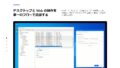Power Automateで「新しいメールが届いたとき(Gmail)」トリガーを使用してスプレッドシートに記録する自動化を設定してみます。
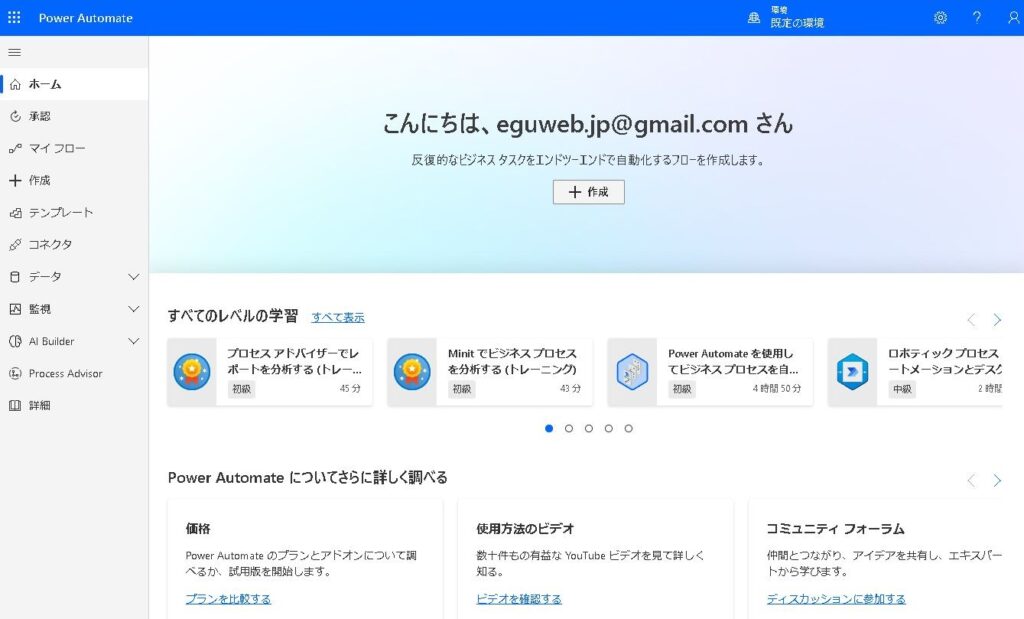
フローを作成する(Gmail のメールを Google スプレッドシートに記録する)
「My Flows」(フロー) ページに移動し、「+ 作成」(新規作成) をクリックします。
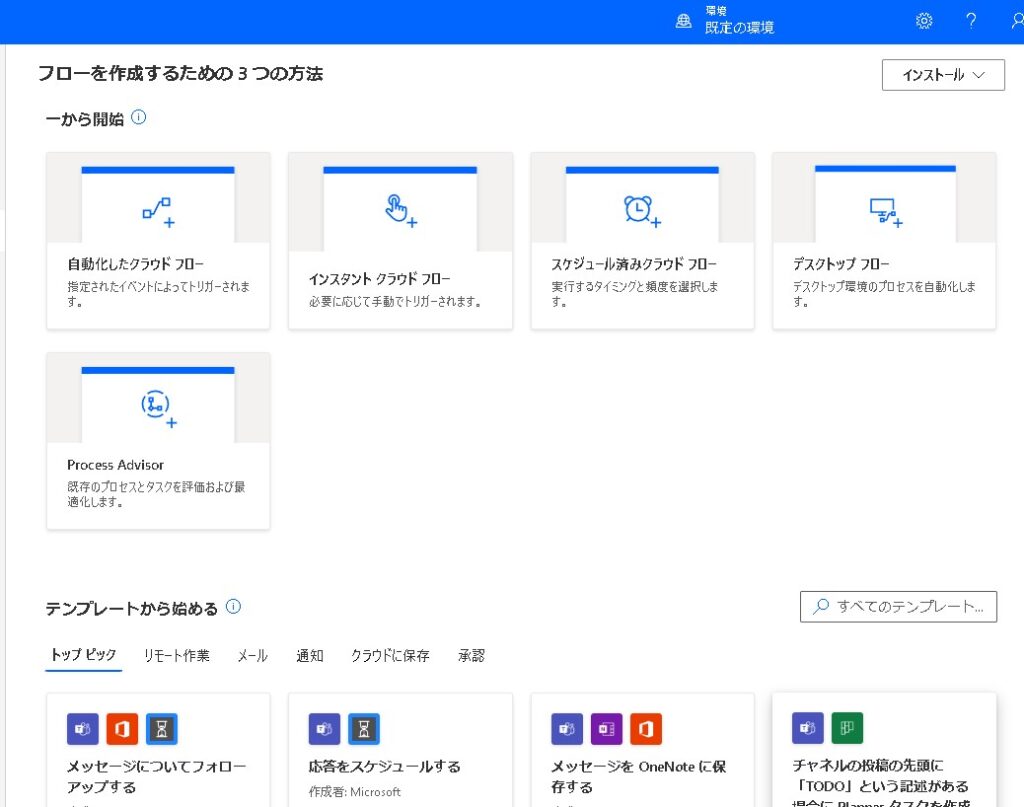
検索に「Gmail」と入力します。
トリガーとして「Gmail のメールを Google スプレッドシートに記録する」 を選択します。
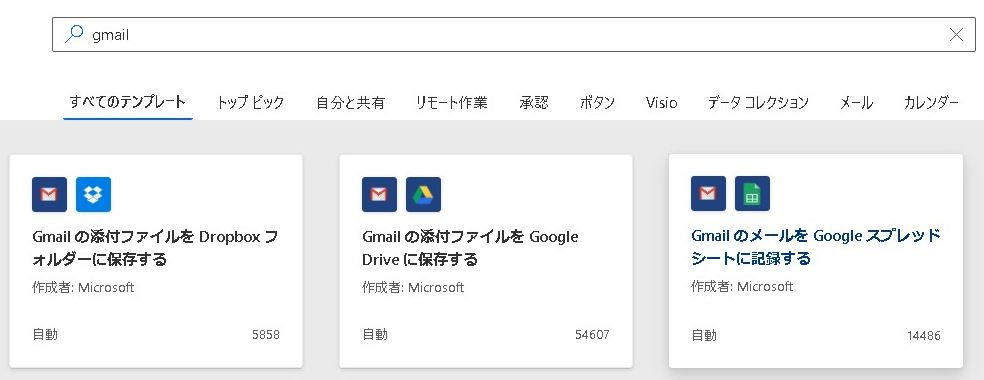
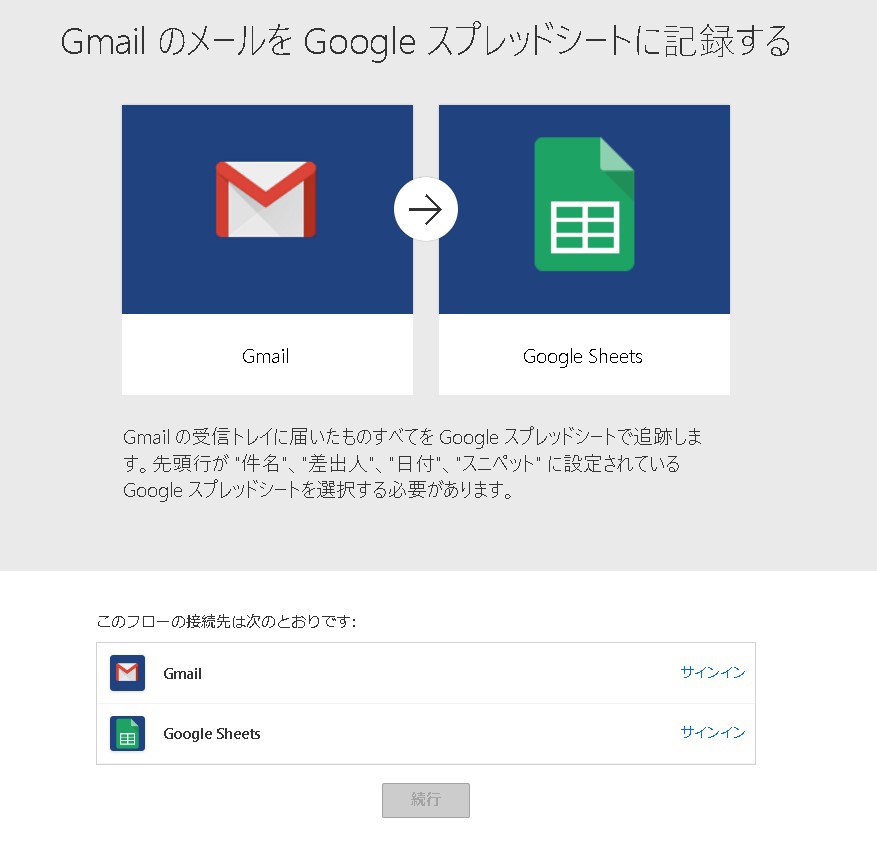
Gmailにサインインする
Gmail アカウントに接続するために、指示に従って認証を行います。
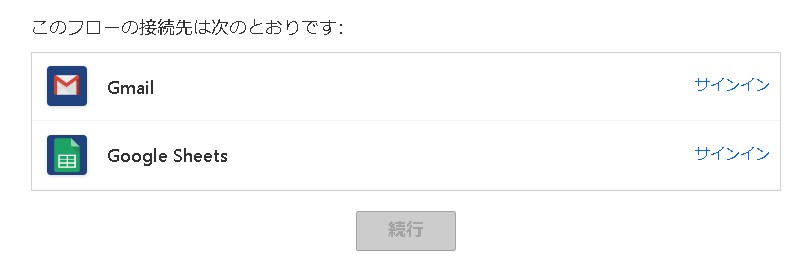
アカウントの認証を行います。
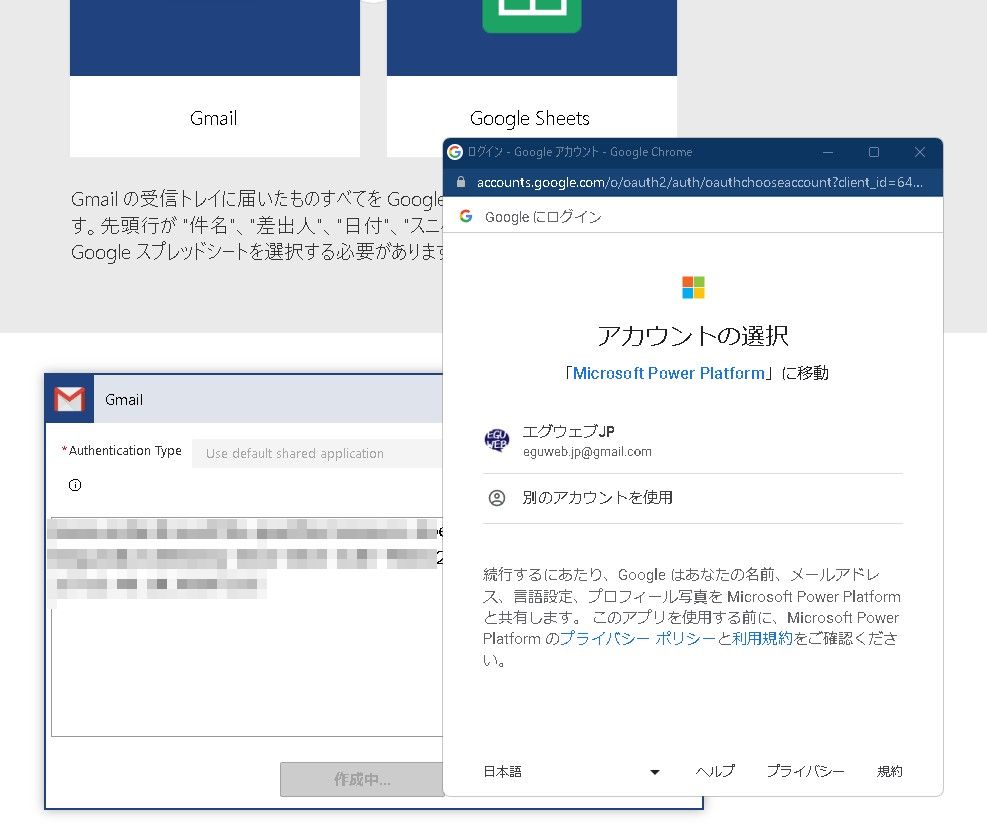
アカウントが接続されました。
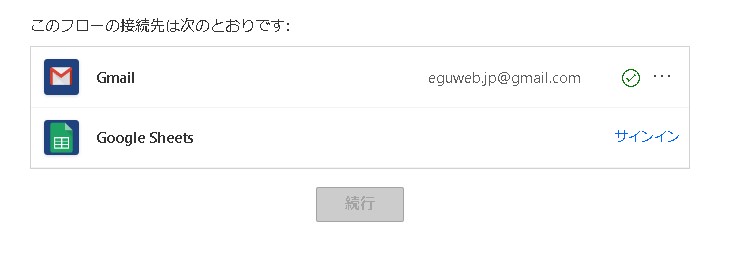
Google Sheetsと接続する
Google Sheetsにサインインして接続します
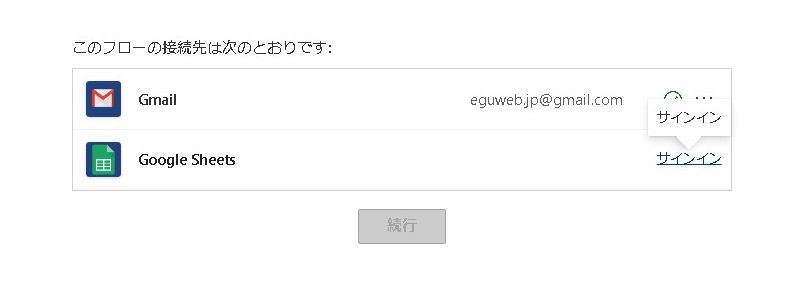
権限を確認して許可を押します。
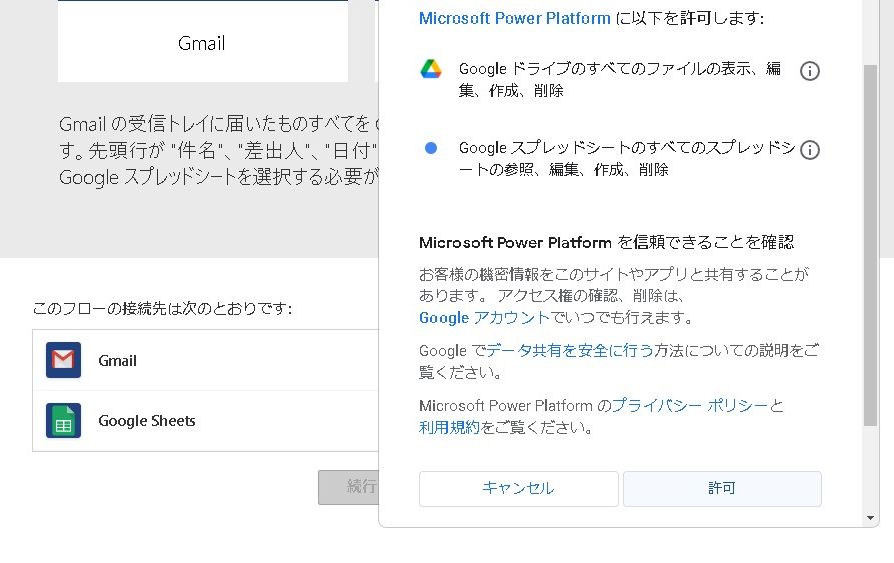
接続されました。
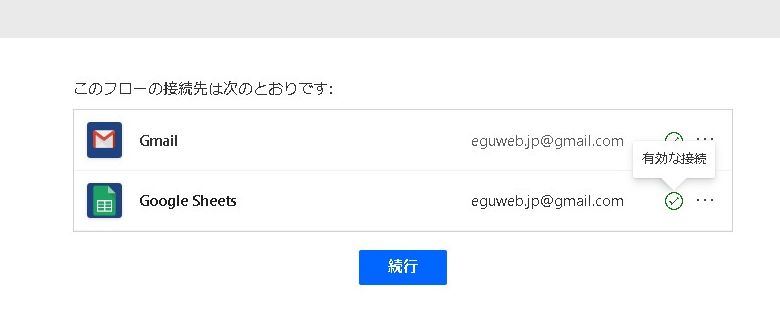
スプレッドシートを準備する
適切なスプレッドシートを準備します。
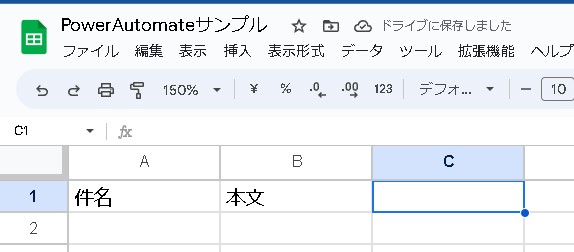
適切な見出し行を設定しておきます。
トリガーの設定を行う
トリガーの設定を行います。
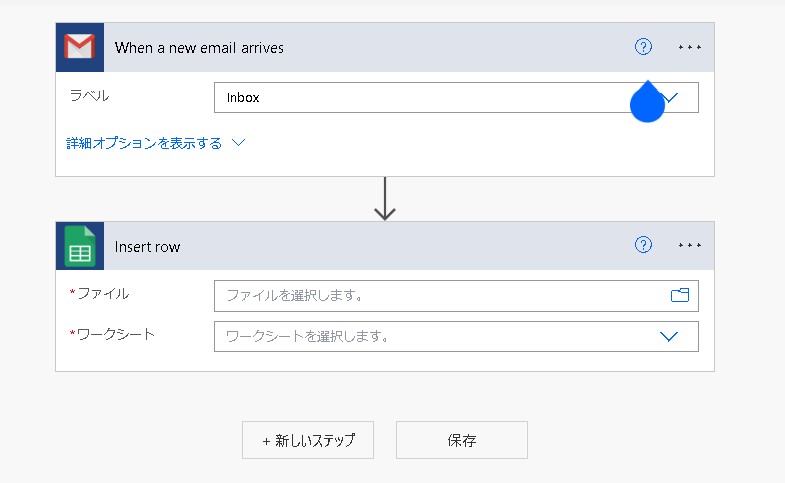
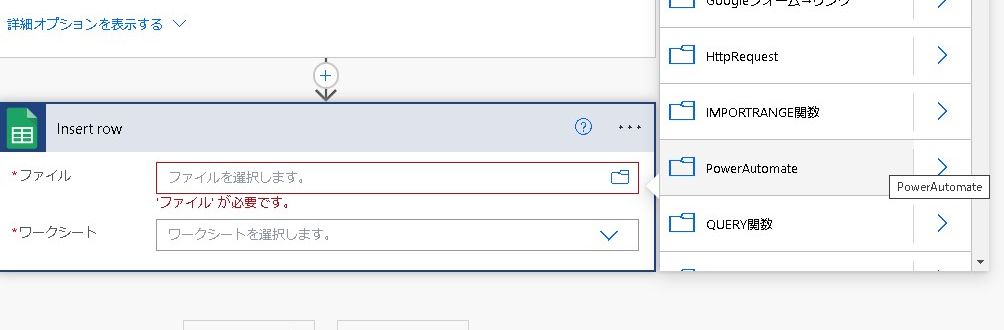
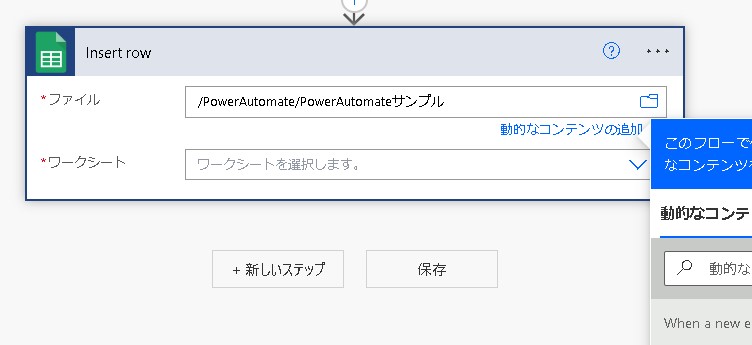
必要に応じて、追加のアクションや条件を設定します。例えば、特定の列の値に基づいてメールの件名や本文を設定することができます。
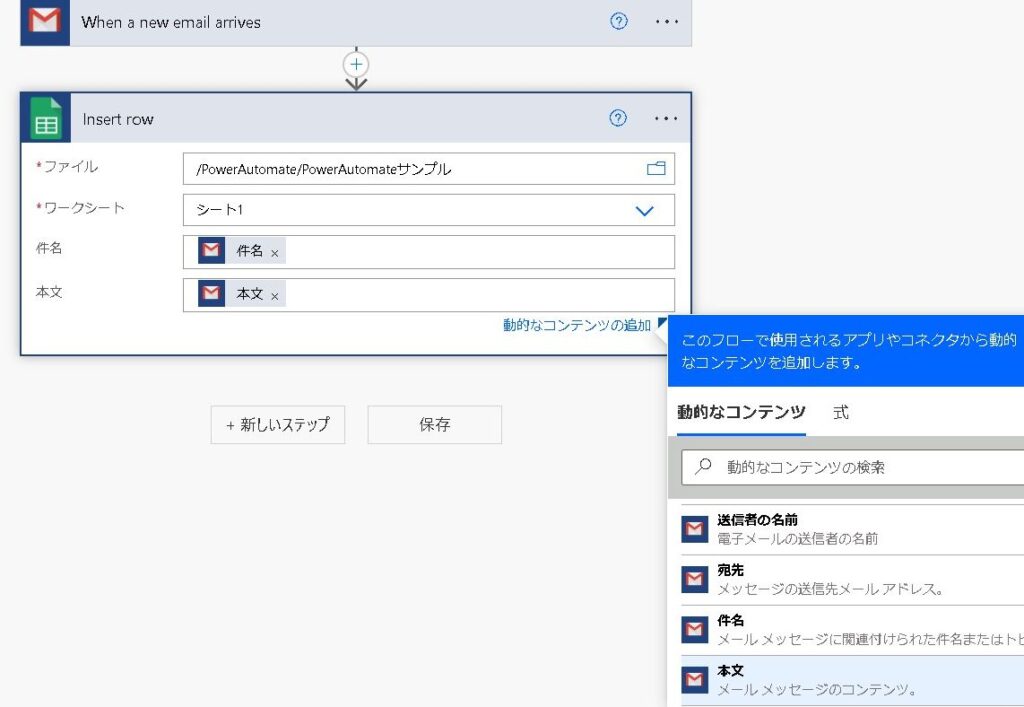
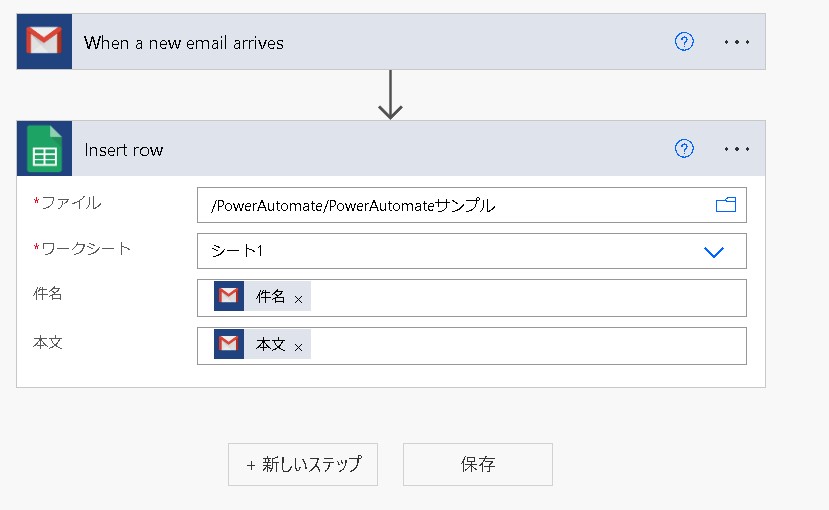
フローの設定が完了したら、フローに名前を付けて保存します。
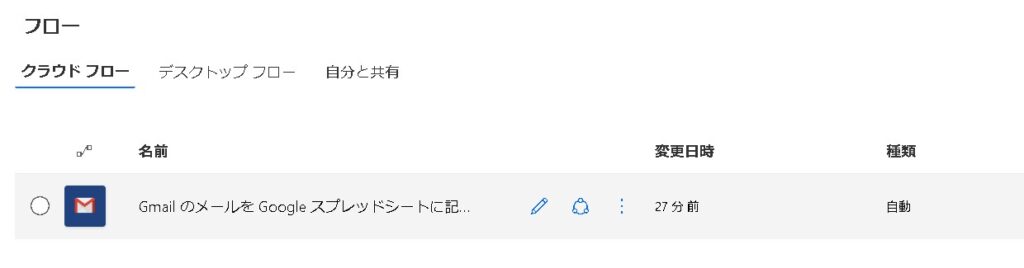
メールをテスト送信する
メールをテスト送信してみます。
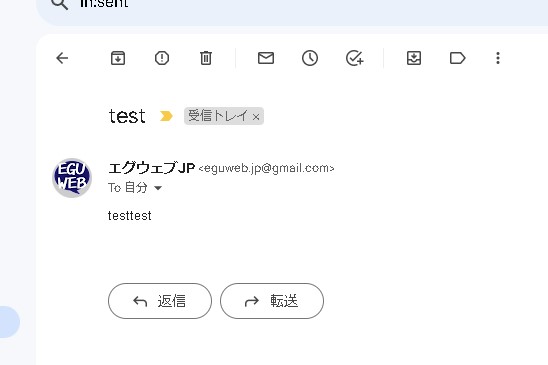
行に反映されました!

まとめ
これで、「新しいメールが届いたとき(Gmail)」トリガーを使用したPower Automateフローが設定されました。フローはトリガーとなるイベントが発生するたびに実行されます。
つづきは、また。